
Den nye Mario Kart 8 Deluxe er ute for Switch, og den er Rått . Det er flere måter å spille med vennene dine (og deretter miste dem) enn noen gang før. Noen av disse alternativene er litt forvirrende, så vi kommer til å bryte ned hvordan du kan spille med vennene dine, uansett hvor du er eller hvor mange brytere du har.
Flere mennesker kan spille på en konsoll med delt skjerm. Opptil åtte personer kan spille på sine egne brytere med trådløs avspilling. Du kan også spille med opptil tolv venner over internett med online spill. Bryteren støtter også flere kontrollerkonfigurasjoner. La oss gå gjennom hvordan vi gjør hver av disse en etter en.
Merk: Switchens kontroller fungerer litt annerledes enn de fleste konsoller. Hver bryter kommer med et par Joy-Con-kontrollere som kan brukes som en enkelt stor kontroller for en person, eller som individuelle, mindre kontrollere for to personer. Så hvis du vil spille med fire personer, trenger du bare to par Joy-Con-kontrollere . Du kan også bruke Pro-kontrollere , selv om disse åpenbart er begrenset til en per spiller.
Spill lokal delt skjerm med opptil fire spillere på en bryter
Den enkleste (og billigste) måten å spille Mario Kart med vennene dine er lokal flerspiller. Denne modusen krever bare en bryter og en kopi av Mario Kart (pluss kontrollere for alle). Det vil også være kjent for alle som har kastet blåskjell mot sine venner og slektninger siden Super Nintendo.
For å bruke denne modusen, velg Multiplayer fra hovedmenyen. Her kan du velge hvor mange personer du vil spille med - opptil fire spillere.

Velg deretter spillmodus. Hvis du velger Grand Prix, må du velge vanskeligheten din (50 cc, 100 cc osv.) Før du går videre til neste trinn.
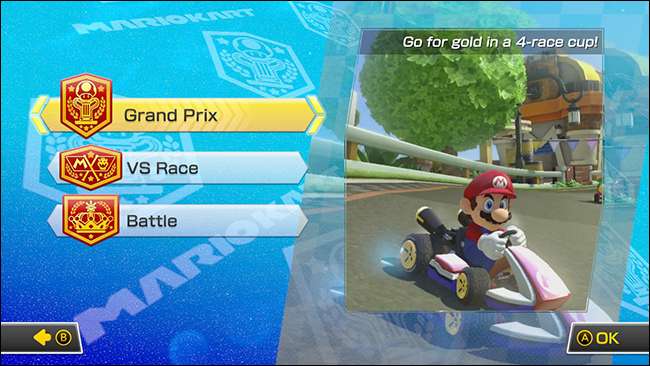
Du ser en skjerm som den nedenfor der du kan tildele kontrollere til spillere. Trykk og hold inne L og R (eller SL og SR) knappene på kontrolleren i konfigurasjonen du vil bruke. Øverst på skjermen ser du de tre forskjellige konfigurasjonsalternativene du kan bruke kontrollerne dine i.
Hvis du for eksempel vil bruke venstre og høyre del av en Joy-Con-kontroller hver for seg, vil du snu kontrollerne sidelengs og holde SL og SR-knappene på hver kontroller. Skjermen din skal se slik ut.
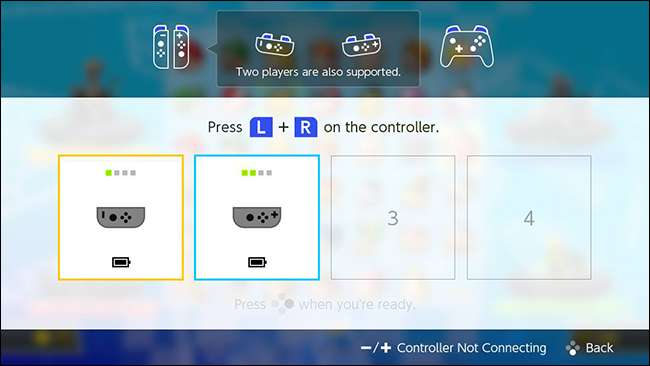
Hvis du vil bruke begge Joy-Cons for å lage en kontroller i full størrelse, trykker du L og R på de to halvdelene av Joy-Con på dette skjermbildet. Kontrollerkonfigurasjonen din skal se slik ut.

Du kan legge til opptil fire spillere ved å bruke en hvilken som helst kombinasjon av kontrollere. For eksempel, hvis du har to Joy-Con-par, kan hver halvdel være en frittstående kontroller, slik at fire personer kan spille. I så fall vil skjermen din se slik ut.
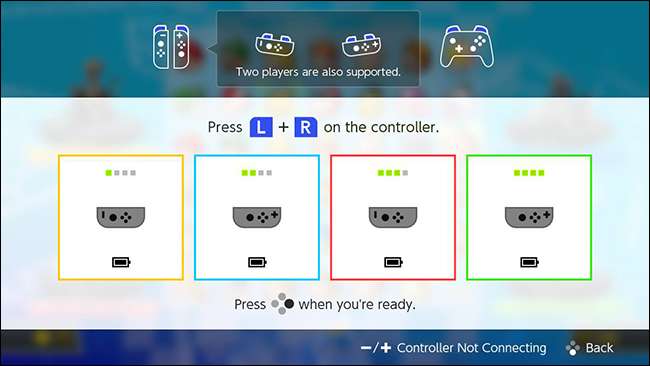
I løpet av denne fasen kan du enkelt koble kontrollere fra andre konsoller til din Switch. For å parre en Joy-Con-kontroller med bryteren din, hold den lille runde knappen langs den flate kanten av kontrolleren til den grønne lampen begynner å blinke.

Joy-Con-kontrollere vil også automatisk pares med alle brytere de er fysisk koblet til. Så hvis du vil dele kontrollere mellom konsoller, er det like enkelt som å skyve dem på bryteren.
Når du har koblet sammen og konfigurert alle kontrollerne dine, kan du velge karakterene dine, tilpasse kjøretøyene dine og velge spor for å starte racing akkurat som normalt.
Spill med opptil åtte venner ved hjelp av trådløs avspilling
Flerspiller med delt skjerm er kult, men det er et gammelt triks. Hvis du virkelig vil ha mest mulig ut av bryteren din, er Wireless Play-modus der den er. I denne modusen kan opptil åtte spillere bruke opptil åtte brytere til å spille et spill i samme rom, hver med sin egen (eller delte) skjerm. Opptil to spillere kan spille på en enkelt bryter om gangen i delt skjerm, noe som betyr at du bare trenger fire minst fire brytere for å kjøre åtte personer. På samme måte kan du gjøre et fireveiskjøring med bare to brytere.
Wireless Play er litt mer komplisert enn delt skjerm, men det er fortsatt ganske enkelt. For å komme i gang, velg Wireless Play fra Mario Kart hovedskjerm. Velg antall spillere som skal spilles på dette Bytt konsoll. Så hvis du skal spille et to-spiller løp, men hver person har sin egen bryter, vil du velge "1P" fra hovedmenyen.

Den første personen som starter Wireless Play, må lage et rom for alle å spille i. Dette gjør at brytere kan koble seg direkte til hverandre uten internettforbindelse. Velg Create Room og trykk A.

Etter det vil hver bryter som velger trådløs avspilling i nærheten av den første bryteren, se en skjerm som den nedenfor. Rommet du nettopp opprettet, bør være i listen over rom under lobbyen, sammen med en teller for antall spillere i det rommet. Velg rommet du vil bli med, og trykk A.
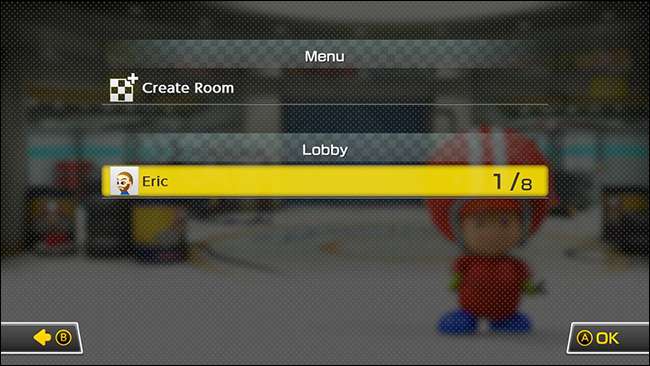
Når alle har blitt med i rommet, kan du velge karakter og tilpasse kjøretøyet ditt. I Wireless Play-modus får hver spiller stemme på hvilket kart de vil kjøre på neste gang, og spillet vil tilfeldig velge neste spor fra hver spillers valg.
Spill med vennene dine hvor som helst i verden med online spill
Selv om det er hyggelig å være i samme rom som vennene dine mens du spiller, slik at du kan høre raseriets skrik, er det ikke nødvendig. Mario Kart lar deg også spille med vennene dine over internett. Opptil tolv personer kan spille i et enkelt løp ved hjelp av en online kamp, men bare to personer kan dele en enkelt bryter. For en full tolv personers Grand Prix trenger du minst seks brytere.
For å komme i gang, velg Online Play fra hovedmenyen. Som med Wireless Play, velg antall spillere som skal spille på dette Bytt, ikke antallet som skal spille totalt.
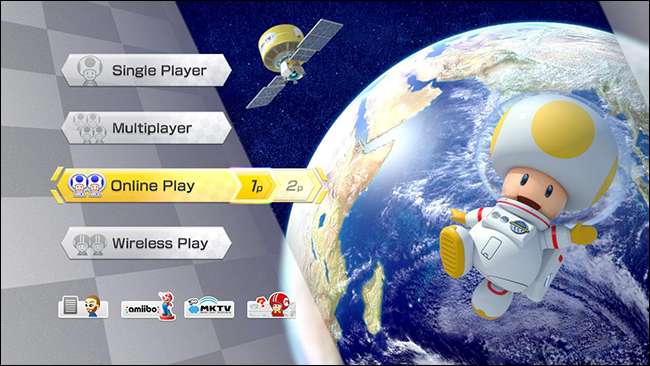
Velg Venner fra Online Play-menyen. Verdensomspennende og regional modus vil parre deg med Mario Kart-spillere fra andre steder i verden, selv om du ikke er venner. For denne veiledningen vil vi imidlertid anta at du bare vil gjøre rasende på menneskene som vet hvor du bor.
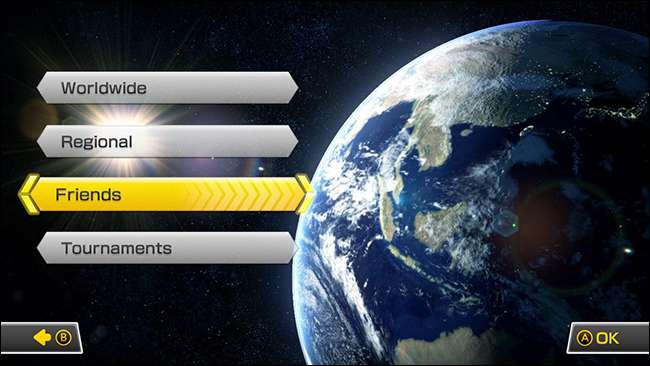
I SLEKT: Nintendo-konto kontra bruker-ID vs nettverks-ID: Alle Nintendos forvirrende kontoer, forklart
Akkurat som i Wireless Play, må du opprette et rom for deg og vennene dine å henge i. Du vil også se en liste over folk du har lagt til som venner . Du kan velge dem fra menyen for å se om de allerede er i et rom. Hvis ikke, må du opprette en. Velg Create Room og trykk A.
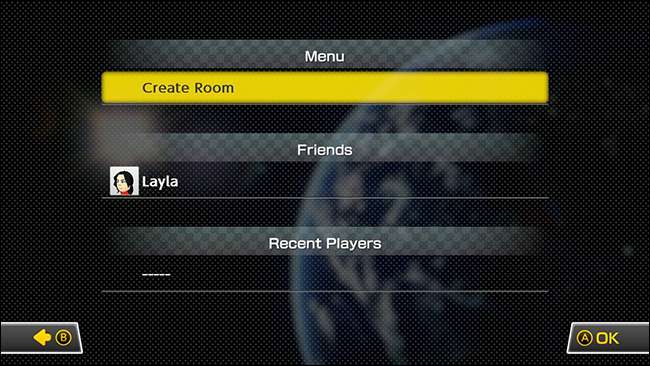
Når vennene dine logger på Online Play, ser de et rutet flagg ved siden av navnet ditt i vennelisten. For å bli med på rommet ditt, bør de velge navnet ditt og trykke A.
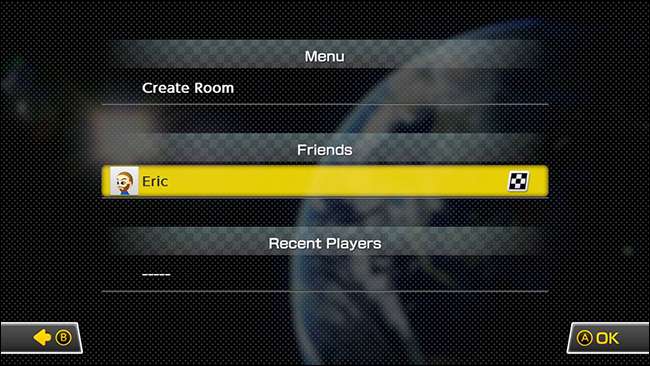
Din venn vil se navnet ditt, samt litt statistikk for spillene du har spilt mot hverandre. Når Join er uthevet, bør de trykke A for å starte spillet.

Foreløpig er Online Play gratis for alle, men Nintendo begynner å ta betalt for det en stund høsten 2017 . Selv om Nintendo ikke har forpliktet seg til en pris for denne tjenesten ennå, vil det være det mindre enn $ 30 per år . Kos deg med gratisturen mens den varer!







